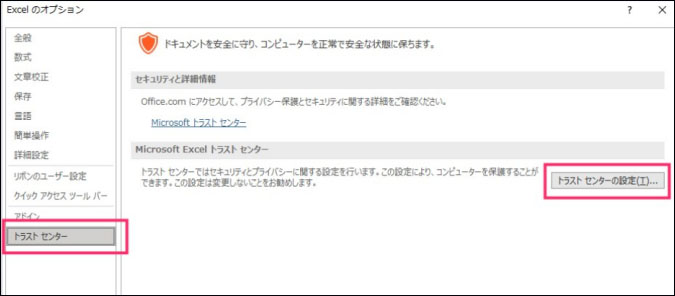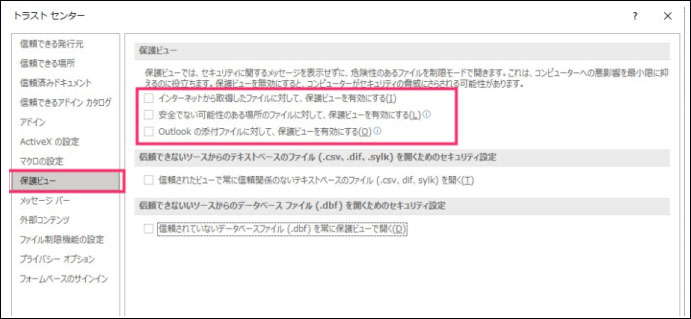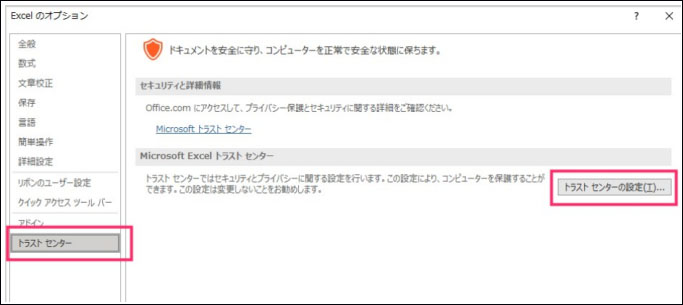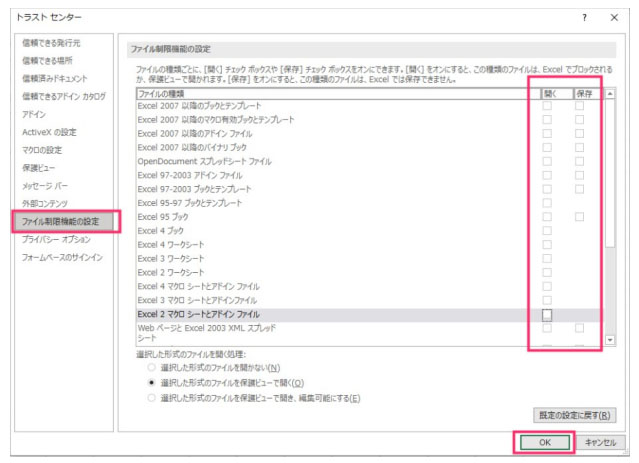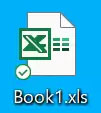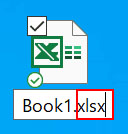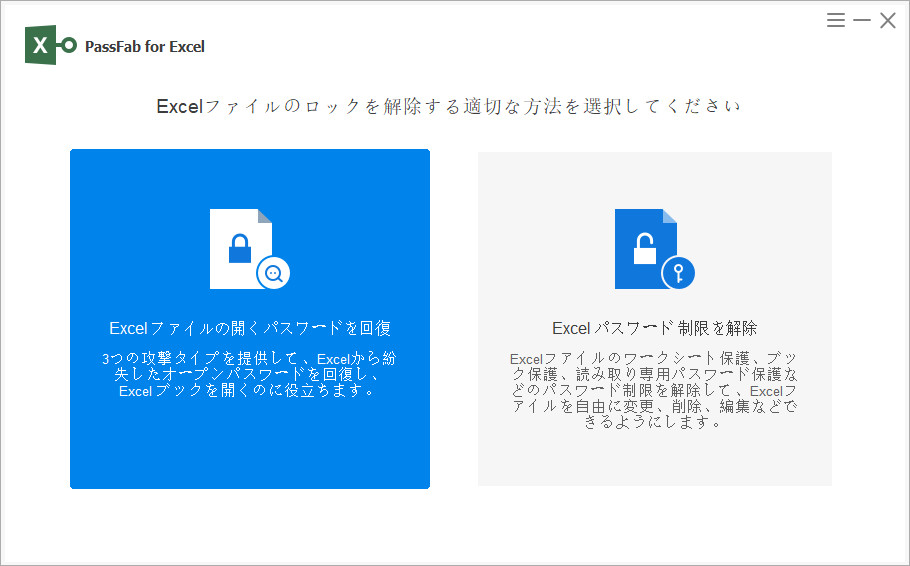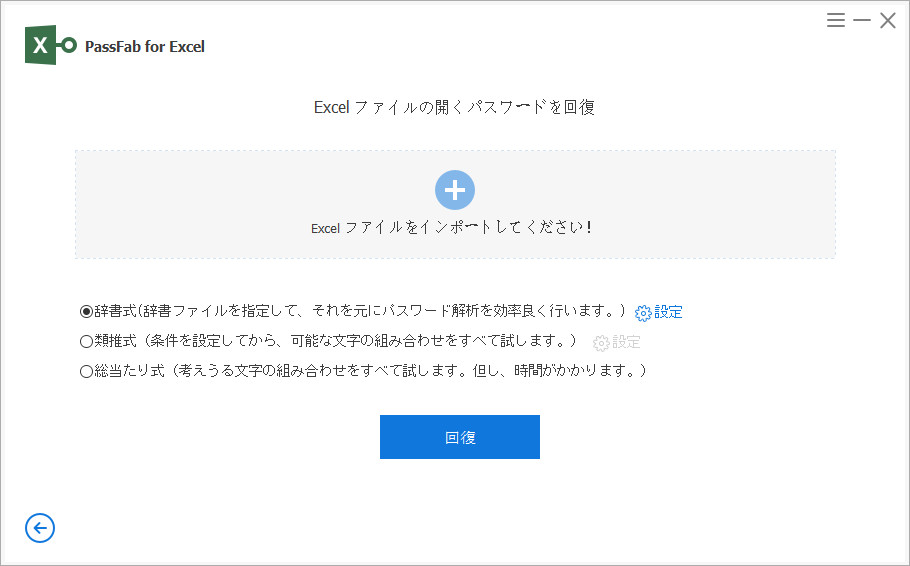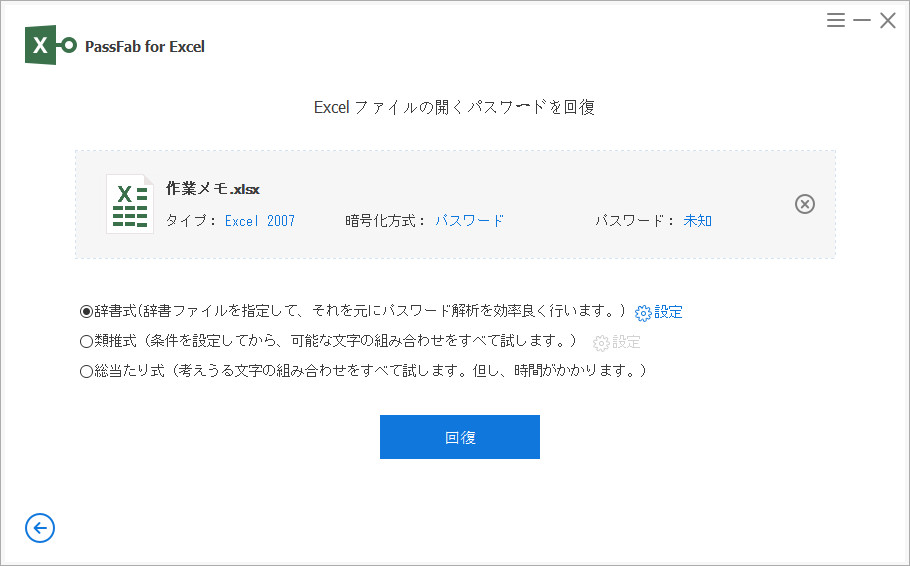「エクセルファイルが開けない。昨日まで問題なくエクセルファイルは使えていたのに、どうしてだろう。」
こんな話を聞いたことはありませんか。Windows10になってから、エクセルファイルが開けないトラブルは急増しています。仕事で必要なエクセルファイルが開けなくなると、非常に困ります。そこでこの記事では、エクセルパスワードを忘れ、エクセルファイルが開けない場合の対処法についてご紹介します。
エクセルのファイルが開けない原因は?
まずは、エクセルファイルが開けない原因から見ていきましょう。
エクセルファイルのパスワードを忘れた
エクセルがパスワードで保護されている場合、パスワードを忘れたことにより開けないケースが発生します。エクセルを開くためにはパスワードを思い出す、または解除する作業が必要となります。
エクセルのソフト側のトラブルが起きた
エクセルのソフトをインストールしていない、またはアプリをダウンロードしていなかったなどエクセルのソフト側の問題によりエクセルファイルが開かない場合があります。
エクセルのファイル側のトラブルが起きた
エクセルが開けない原因として、保護ビューになっていたりファイル制限がかかっていたりなどのエクセルファイル側のトラブルも疑われるケースがあります。
メモリ不足
メモリ不足のエラーメッセージが表示されてエクセルが開けないことがあります。パソコンを再起動したりメモリのエラーチェックなどをすることで解決する場合があります。
エクセルファイルファイルが開けない場合の対処法
次は、エクセルファイルが開けない場合の対処法について解説します。
セキュリティ設定を変更する
保護ビューになっていると、エクセルファイルが開けないことがあります。これはセキュリティ設定を変更することで解消できます。
01「ファイル」から「オプション」を選択して「トラストセンター」内にある「トラストセンターの設定」をクリックします。

02「保護されたビュー」にチェックが入っている場合は全て外します。

03エクセルを閉じて再度開きます。
ファイル制限を確認する
エクセルのファイルが開けない・保存できない場合はファイルに制限がかかっている可能性があります。
01「ファイル」から「オプション」を選択して「トラストセンター」内にある「トラストセンターの設定」をクリックします。

02「ファイル制限機能の設定」を押します。「開く」や「保存」にチェックが入っているとエクセルが開けないので、チェックをはずします。「選択した形式のファイルを開く処理」を選択してから「OK」を押しましょう。

ファイル名を確認する
開いたエクセルの画面が真っ白になるケースは、ファイル名に全角のダブルクォーテーションが使われていないか確認しましょう。ファイル名に使用できない文字が入っていると、エクセルが開けない原因になります。
ファイルの拡張子を確認する
Office Excel 2007以降の主な拡張子は「. xlsx」です。しかし、Office Excel 1997から2003では一般的に「.xls」が使われています。エクセルのバージョンが古いと新しい拡張子である「. xlsx」は開けない可能性があります。この場合は、ファイルの拡張子を変更しましょう。
01拡張子を変更したいエクセルファイルを右クリックします。

02「名前の変更」を選択します。

03拡張子を「. xlsx」に変えます。

04「はい」をクリックします。

エクセルのパスワードを忘れ開けない場合はどうする?
エクセルのパスワードを忘れた場合は、パスワードを思い出すかパスワードを解除するまでエクセルは開けないままです。ここでは、エクセルのパスワードを簡単に解除する方法をご紹介します。
PassFab for Excelでパスワードを解除する
エクセルのパスワードを忘れた時は、辞書式/類推式/総当たり式の3つのパスワード攻撃モードが搭載される強力なパスワード解除ツールPassFab for Excelの使用がおすすめです。ワークブック/シートのパスワードだけでなく、読み取り/書き込みのパスワードにも対応している大変役立つツールです。高い機能性を有しながらも。簡単に利用できるように設計されているため使いやすさに驚くことでしょう。
01公式ホームページからPassFab for Excelをダウンロードしてパソコンにインストールします。
02PassFab for Excelを起動すると表示されるメインメニューでは、「Excelファイルの開くパスワードを回復」をクリックします。

03「Excelファイルをインポートしてください」を押して、パスワードで保護されたエクセルファイルをインポートします。

04パスワード回復モードを選択して「回復」を押します。

まとめ
エクセルファイルが開けない原因は、パスワードを忘れた場合やエクセルのシステム/ファイルのトラブルなど多岐にわたります。また、原因に応じてエクセルファイルが開けない場合の対処法も変わってきます。原因に応じて最適な対処法を取りましょう。パスワードを忘れた場合は、パスワードを思い出すか解除ツールを使用しなければエクセルを開くことは出来ません。エクセルのパスワード解除に特化して開発されたPassFab Exceパスワード解除ソフトは、必要な作業工程が少ないため短時間でパスワードを解除してエクセルを開けます。さらに、無料の技術サポートが利用できる点も魅力的です。